Core Isolation Memory Integrity ทำให้พีซีมีความปลอดภัยมากขึ้นโดยการแยกกระบวนการหลักของระบบปฏิบัติการใน หน่วยความจำเสมือนจริง . ซึ่งช่วยให้กระบวนการเหล่านี้ปลอดภัยจากการถูกดัดแปลงโดยอะไรก็ตามที่เกิดขึ้นในกระบวนการปกติของพีซี
บทความนี้จะกล่าวถึงขั้นตอนในการเปิด/ปิด Core Isolation Memory Integrity ใน Windows โดยใช้โครงร่างต่อไปนี้:
จะเปิด/ปิดความสมบูรณ์ของหน่วยความจำแยกคอร์โดยใช้การตั้งค่าความปลอดภัยของ Windows ได้อย่างไร
ทำตามขั้นตอนด้านล่างเพื่อเปิด/ปิด Core Isolation Memory Integrity โดยใช้ Windows Security
ขั้นตอนที่ 1: เปิดการรักษาความปลอดภัยของ Windows
ในเมนู Start ให้ค้นหา “ ความปลอดภัยของวินโดวส์ ” และคลิกที่ “ เปิด ' ตัวเลือก:
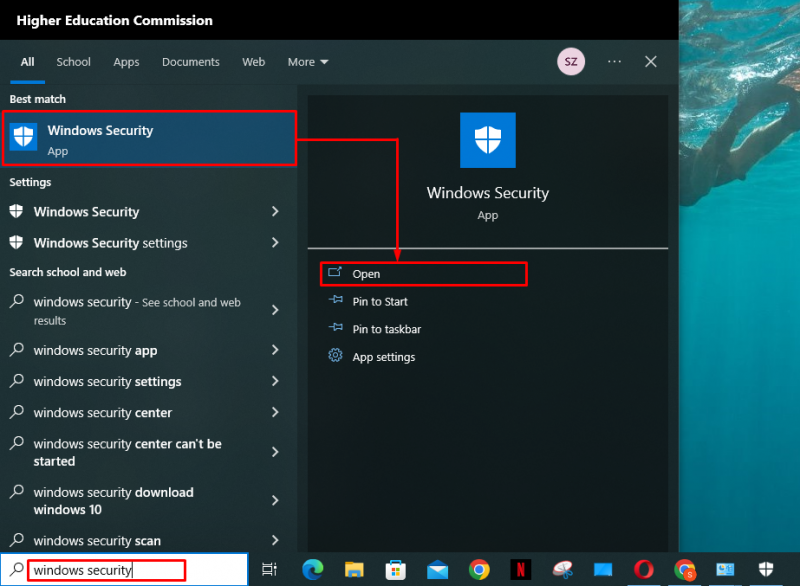
ขั้นตอนที่ 2: ไปที่ความปลอดภัยของอุปกรณ์
เมื่อเปิดการตั้งค่าความปลอดภัยของ Windows ให้เลือก “ ความปลอดภัยของอุปกรณ์ ” จากเมนูด้านข้าง:
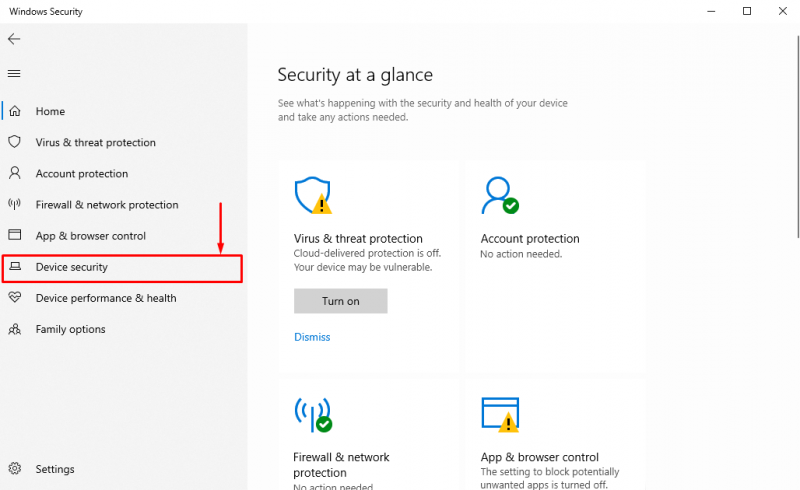
ขั้นตอนที่ 3: เปิด/ปิดรายละเอียดการแยกคอร์
ตอนนี้ใน “ ความปลอดภัยของอุปกรณ์ ', คลิกที่ ' รายละเอียดการแยกแกน ” ตัวเลือกภายใต้ “ การแยกแกนกลาง ' ส่วน:
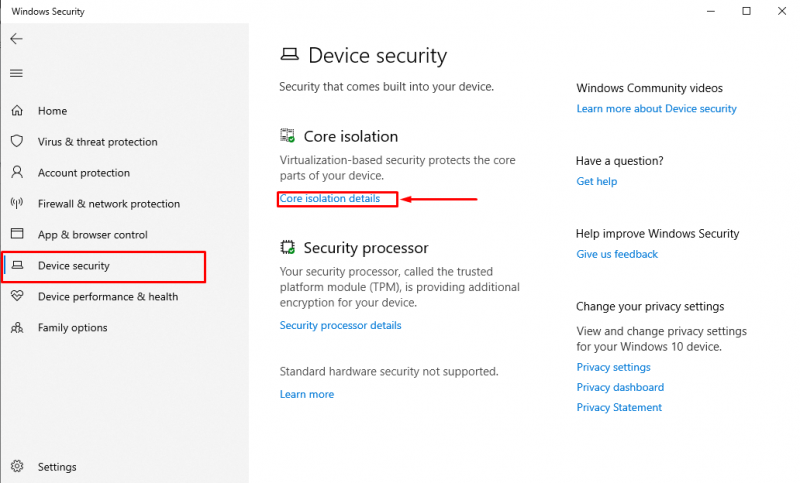
จากนั้นให้สลับสวิตช์เพื่อเปิด “ บน ' หรือ ' ปิด ” ความสมบูรณ์ของหน่วยความจำแยกหลักใน Windows:
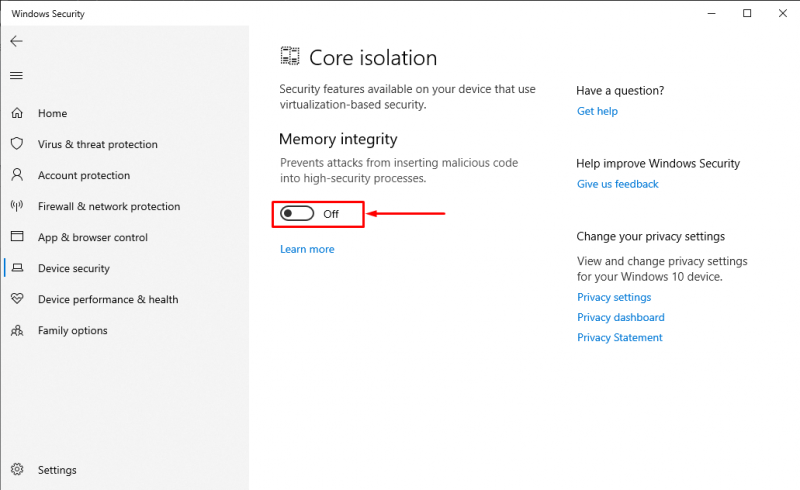
บันทึก: ผู้ใช้อาจสงสัยว่าเหตุใดคุณลักษณะความปลอดภัยที่สำคัญนี้จึงถูกปิดโดยค่าเริ่มต้น เนื่องจากการเปิด Core Isolation Memory Integrity อาจส่งผลต่อประสิทธิภาพของพีซี หากผู้ใช้เต็มใจที่จะทำให้สภาพแวดล้อม Windows ปลอดภัยยิ่งขึ้น ก็ควรเปิดคุณสมบัตินี้
หากมีปุ่มสลับสลับอยู่ เป็นสีเทา หมายความว่าพีซีของผู้ใช้มีไดรเวอร์บางตัวที่เข้ากันไม่ได้ติดตั้งอยู่ ลองเปิด/ปิดการแยกคอร์โดยใช้วิธี Registry Editor หากวิธีนี้ใช้ไม่ได้ผล ผู้ใช้ควรอัปเดตไดรเวอร์ฮาร์ดแวร์พีซีของตนให้เป็นไดรเวอร์ที่เข้ากันได้
ขั้นตอนที่ 4: รีสตาร์ทพีซี
เมื่อใดก็ตามที่การตั้งค่า Core Isolation Memory Integrity เปิดหรือปิด ระบบจะต้องรีสตาร์ทเพื่อบันทึกการเปลี่ยนแปลง ดังนั้นให้รีสตาร์ทพีซีเพื่อใช้การเปลี่ยนแปลงที่บันทึกไว้:
จะเปิด/ปิดความสมบูรณ์ของหน่วยความจำแยกคอร์โดยใช้ Registry Editor ได้อย่างไร
ปฏิบัติตามขั้นตอนสาธิตด้านล่างสำหรับการเปิด/ปิด Core Isolation Memory Integrity โดยใช้ Registry Editor
ขั้นตอนที่ 1: เปิดตัวแก้ไขรีจิสทรี
กด ' วินโดวส์ + อาร์ ” ทางลัดบนแป้นพิมพ์แล้วพิมพ์ “ ลงทะเบียนใหม่ ” ในกล่องโต้ตอบ RUN ที่เปิดอยู่ จากนั้นกดปุ่ม “ ตกลง ' ปุ่ม:
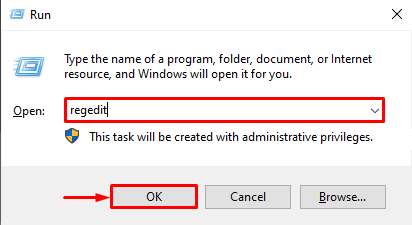
ขั้นตอนที่ 2: แก้ไขค่าที่เปิดใช้งาน
เมื่อเปิดตัวแก้ไขรีจิสทรีแล้ว ให้ไปที่ “ HKEY_LOCAL_MACHINE > ระบบ > CurrentControlSet > การควบคุม > DeviceGuard > สถานการณ์ > HypervisorEnforcedCodeIntegrity ' เส้นทาง. ตอนนี้ในบานหน้าต่างด้านขวา ให้ดับเบิลคลิกที่ ' เปิดใช้งานแล้ว ' ค่า:
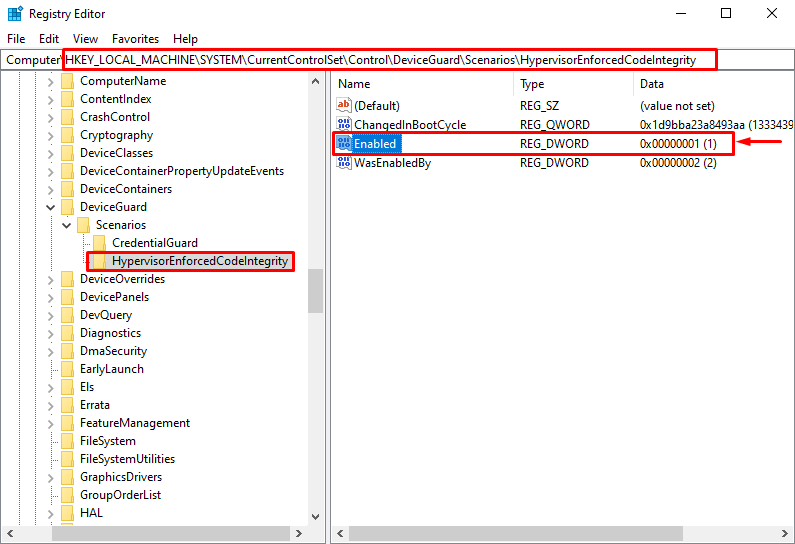
ในพารามิเตอร์ข้อมูลค่าของค่าที่เปิดใช้งาน ให้เขียน ' 0 ” เพื่อเปลี่ยน” ปิด ', และ ' 1 ” เพื่อเปลี่ยน” บน ” หน่วยความจำแยกแกนกลาง หลังจากนั้นให้กดปุ่ม “ ตกลง ' ปุ่ม:
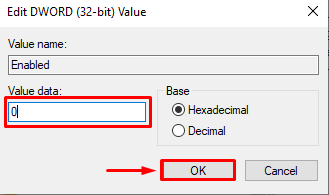
หลังจากนี้ ให้รีบูทพีซีเพื่อบันทึกการเปลี่ยนแปลงที่นำไปใช้บนระบบ
บทสรุป
หากต้องการเปิดใช้งาน Core Isolation Memory Integrity ใน Windows ให้ไปที่ “ ความปลอดภัยของวินโดวส์ ” จากเมนูเริ่ม จากนั้นเลือก “ ความปลอดภัยของอุปกรณ์ ” จากเมนูแถบด้านซ้าย หลังจากนั้นให้กดปุ่ม “ รายละเอียดการแยกแกน ” ในบานหน้าต่างด้านขวา จากนั้นสลับสวิตช์เพื่อเปิดหรือปิด Core Integration หลังจากนี้จำเป็นต้องรีสตาร์ทพีซีเพื่อบันทึกการเปลี่ยนแปลง บทความนี้ได้จัดเตรียมขั้นตอนในการเปิด/ปิดใช้งานคุณลักษณะ Core Isolation Memory Integrity Security ใน Windows 10 และ 11